| 일 | 월 | 화 | 수 | 목 | 금 | 토 |
|---|---|---|---|---|---|---|
| 1 | 2 | 3 | 4 | 5 | ||
| 6 | 7 | 8 | 9 | 10 | 11 | 12 |
| 13 | 14 | 15 | 16 | 17 | 18 | 19 |
| 20 | 21 | 22 | 23 | 24 | 25 | 26 |
| 27 | 28 | 29 | 30 |
- 다이나믹 링크
- JetpackCompose
- dynamiclink
- 동적 링크
- 애드몹배너
- 애드몹광고
- Clean Architecture
- android kakao map
- thread
- 안드로이드컴포즈
- 안드로이드
- component
- 안드로이드 라이브러리
- Firebase
- 아키텍처
- 클린 아키텍처
- 선언형UI
- 젯팩컴포즈
- android 지도
- HTTP
- 파이어베이스
- 안드로이드 카카오 지도
- Android
- glide
- Android 애드몹
- ImageView
- 안드로이드광고
- RecyclerView
- 컴포넌트
- android daum map
- Today
- Total
코딩스토리
ERROR: The specified Gradle distribution 'https://services.gradle.org/distributions/gradle-x.y.z-all.zip' does not appear to contain a Gradle distribution. 본문
ERROR: The specified Gradle distribution 'https://services.gradle.org/distributions/gradle-x.y.z-all.zip' does not appear to contain a Gradle distribution.
라크라꾸 2020. 1. 13. 20:20가끔 github와 같이 다른사람이 만든 소스를 참고하려고 프로젝트를 통째로 받아왔을 경우
ERROR: The specified Gradle distribution 'https://services.gradle.org/distributions/gradle-x.x.x-all.zip' does not appear to contain a Gradle distribution.
라는 에러메시지를 본 적이 있을 것입니다.
프로젝트를 그대로 옮겨 외부망이 막혀있는 등 다른 환경에서 사용해야 할 때 services.gradle.org주소에 접근하지 못하는 상황이 생길 때 나오는 에러메시지입니다. 주소에 접근하지 못한 프로젝트는 gradle zip파일을 다운받지 못하여 프로젝트를 제대로 열지 못하게 됩니다. 이런 경우 gradle zip파일을 다운받아 프로젝트 안에 넣어주기만 하면 정상적으로 프로젝트를 빌드할 수 있게 됩니다.
gradle zip파일 다운로드
1. 에러메시지에 나온 https://~ .zip까지 나온 url을 복사하고 인터넷에 url을 입력해보시면 gradle zip 파일을 다운로드 할 수 있습니다.
2. https://services.gradle.org/distributions/ 에 접속을 한 뒤 자신의 프로젝트에서 필요한 버전의 gradle zip파일을 다운로드를 하면 됩니다.
자신이 필요한 gradle버전을 확인하는 방법은 gradle-wrapper.properties에서 확인할 수 있습니다.
gradle-wrapper.properties
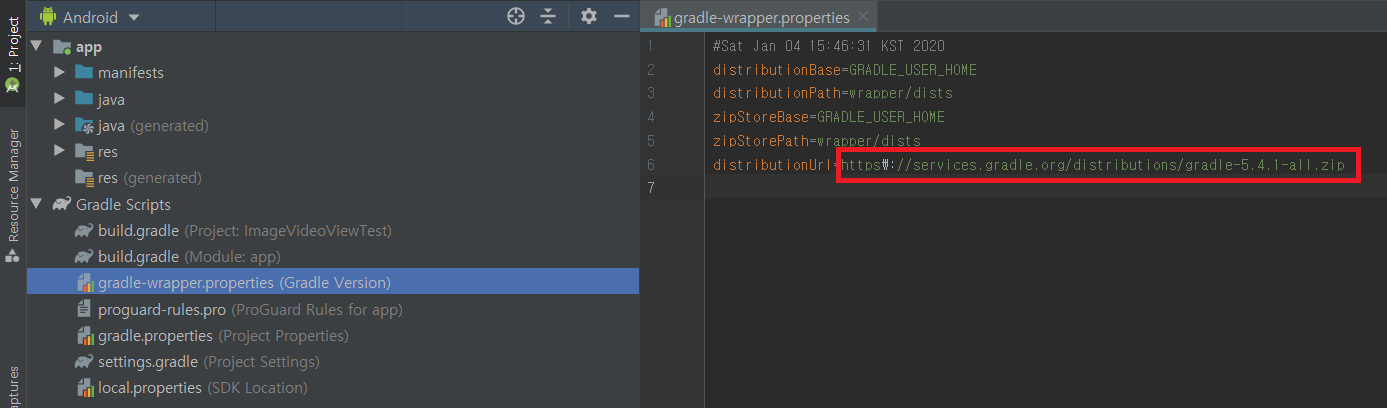
위의 화면처럼 gradle버전을 알 수 있습니다.
프로젝트 경로에 zip파일 넣기
다운받은 gradle zip 파일을 프로젝트 안에 넣어줘야 합니다.
프로젝트 경로는 gradle -> wrapper 안에 dists(distributions의 약자)라는 이름의 폴더를 생성해 준 뒤 dists안에 gradle zip파일을 넣어줍니다.
프로젝트에서 gradle zip 파일 경로 설정
이제 안드로이드 스튜디오에서 gradle zip 파일이 어디에있는지 알려주어야 합니다.

아까 gradle zip버전을 확인할 때 필요했던
"distributionUrl=https\://services.gradle.org/distributions/gradle-5.4.1-all.zip"는지우고,
"distributionUrl=dists/gradle-5.4.1-all.zip"(자신이 받은 gradle zip 경로와 파일명)으로 대체해줍니다.
프로젝트마다 gradle 버전이 다르므로 복붙하지 마시고 자신이 다운받은 버전으로 설정해야합니다.
마지막으로 Sync Now를 눌러 동기화를 시켜주게 되면 gradle zip파일에 접근할 수 있어 프로젝트가 정상적으로 빌드될 것입니다.
궁금하신점이나 부족한점은 댓글 남겨주세요~~


